Jenkins 的输出日志也可以变得色色的
在《使用Jenkins实现持续集成构建检查》一文中,写到了这么一段话:
在这里,我们还可以通过–disable_output_color开关将输出日志的颜色关闭。之所以实现这么一个功能,是因为在Jenkins中本来也无法显示颜色,但是如果还将Terminal中有颜色的日志内容输出到Jenkins中,就会出现一些额外的字符,比较影响日志的美观。
非常感谢热心的读者,及时地为我纠正了这一点。事实上,当前在Jenkins中,是可以通过安装插件来实现在输出日志中显示颜色的。
这个插件就是AnsiColor。
安装 && 配置
安装的方式很简单,【Manage Jenkins】->【Manage Plugins】,搜索AnsiColor进行安装即可。
安装完成后,在Jenkins Project的Configure页面中,Build Environment栏目下会多出Color ANSI Console Output配置项,勾选后即可开启颜色输出配置。
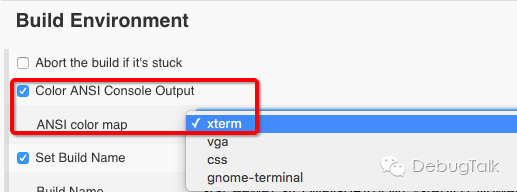
在ANSI color map的列表选择框中,存在多个选项,默认情况下,选择xterm即可。
保存配置后,再次执行构建时,就可以在Console中看到颜色输出了。
效果图
使用xctool命令编译iOS应用时,在Jenkins的Console output中会看到和Terminal中一样的颜色效果。
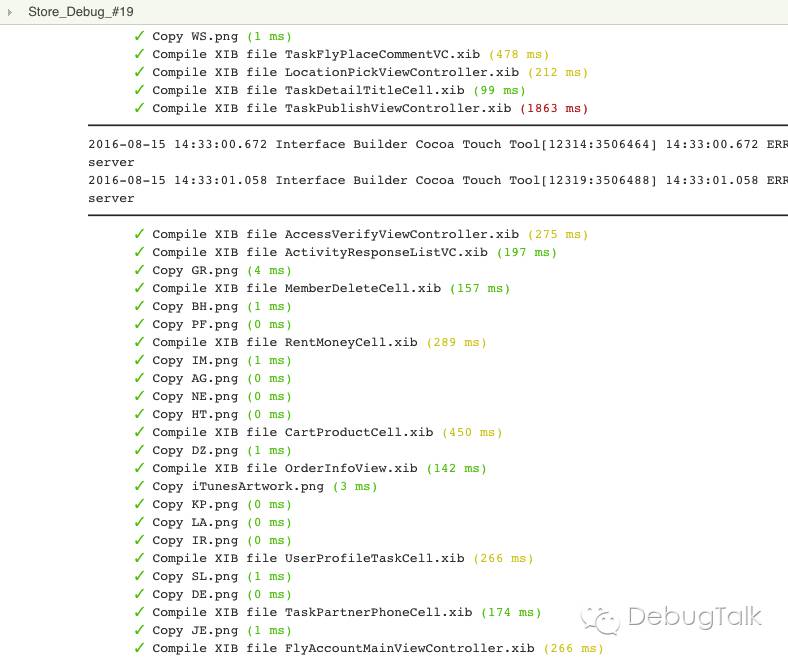
补充说明
需要说明的是,在输出日志中显示颜色,依赖于输出的日志本身。也就是说,如果输出日志时并没有ANSI escape sequences,那么安装该插件后也没有任何作用,并不会凭空给日志加上颜色。
例如,如果采用xcodebuild命令编译iOS应用,那么输出日志就不会显示颜色。
说到这里,再简单介绍下ANSI escape sequences。
ANSI escape sequences
ANSI escape sequences,也叫ANSI escape codes,主要是用于对Terminal中的文本字符进行颜色的控制,包括字符背景颜色和字符颜色。
使用方式如下:
33[字符背景颜色;字符颜色m{String}33[0m
其中,33[字符背景颜色;字符颜色m是开始标识,33[0m是结束标识,{String}是原始文本内容。通过这种形式,就可以对输出的文本颜色进行控制。
具体地,字符颜色和字符背景颜色的编码如下:
字符颜色(foreground color):30~37
- 30:黑
- 31:红
- 32:绿
- 33:黄
- 34:蓝色
- 35:紫色
- 36:深绿
- 37:白色
字符背景颜色(background color):40~47
- 40:黑
- 41:深红
- 42:绿
- 43:黄色
- 44:蓝色
- 45:紫色
- 46:深绿
- 47:白色
需要说明的是,字符背景颜色和字符颜色并非必须同时设置,也可以只设置一项。
代码示例
掌握了以上概念后,我们就可以通过对打印日志的代码进行一点调整,然后就可以让输出的日志更加美观了。
以Ruby为例,在Sting基础类中添加一些展示颜色的方法。
| |
然后,我们在打印日志时就可以通过如下方式来控制日志的颜色了。
| |
展示效果如下图所示。
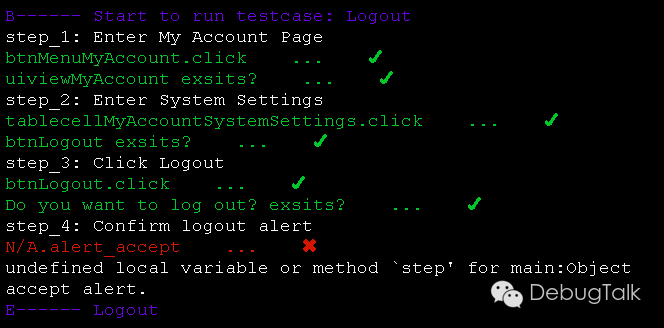
是不是好看多了?